Як експортувати нотатки в Apple Notes як PDF на будь-якому пристрої

Дізнайтеся, як експортувати нотатки в Apple Notes як PDF на будь-якому пристрої. Це просто та зручно.
Віддати телефон дитині – це одне. Надати їм доступ до повного комп’ютера з Windows 11 – це зовсім інше. Існує багато контенту, який ви дійсно не хочете, щоб ваша дитина бачила. Можливо, ви навіть захочете обмежити кількість часу, проведеного в іграх або за допомогою програм. Щоб допомогти вам керувати вмістом, ви можете налаштувати батьківський контроль у Windows 11.
Батьківський контроль дозволяє захистити дитину від неприйнятного контенту в Інтернеті. Це також дозволяє обмежити кількість часу, проведеного за ПК, і створити загальне безпечне середовище. Ось як налаштувати батьківський контроль на ПК з Windows 11.
Як налаштувати батьківський контроль у Windows 11
Перш ніж почати, вам потрібно переконатися, що у вас є два облікові записи на ПК — один для батьків і окремий обліковий запис для дитини.
Щоб створити дочірній обліковий запис у Windows 11:
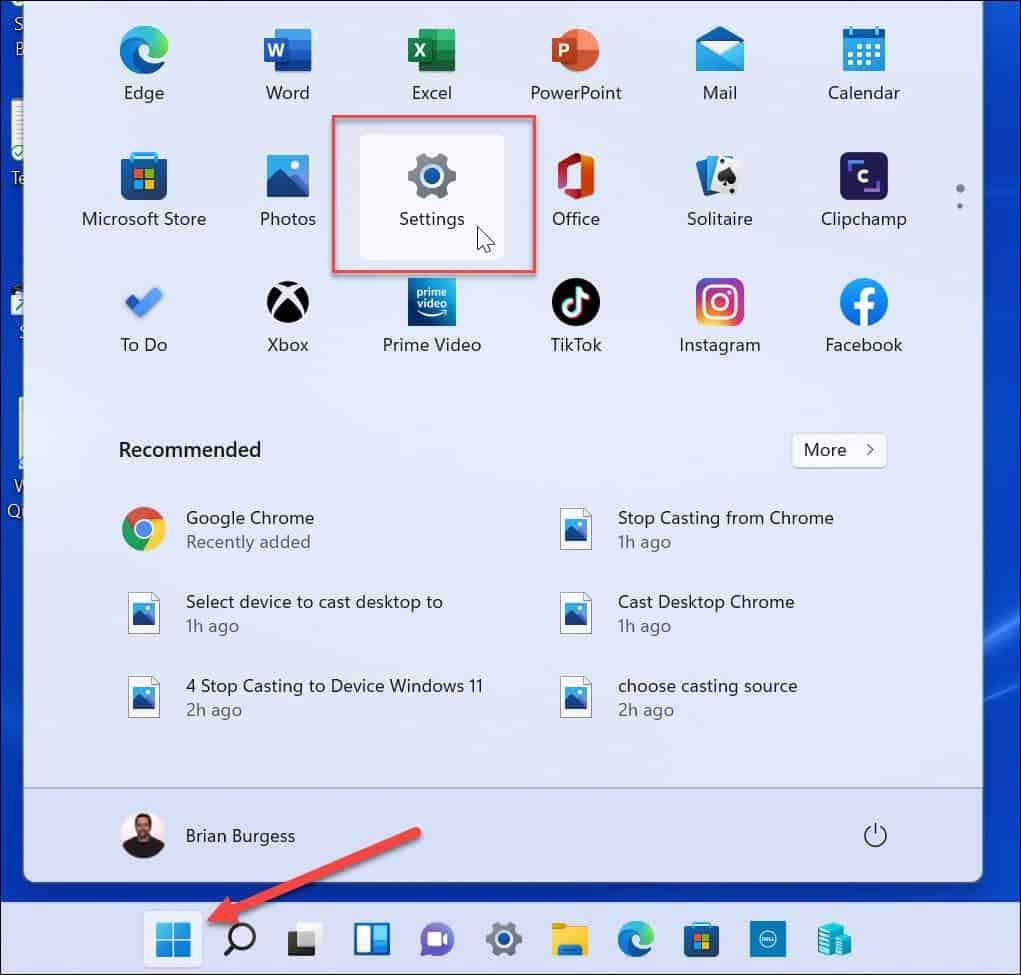
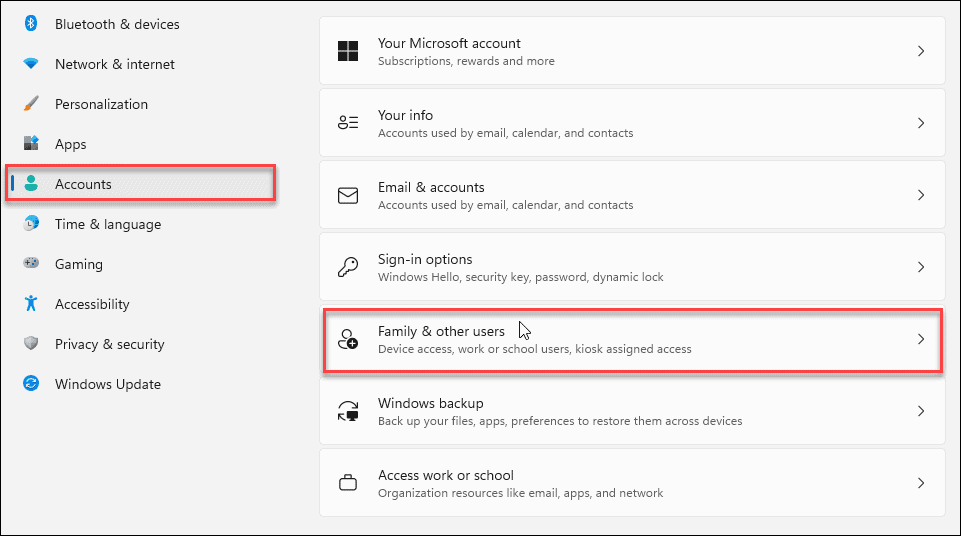
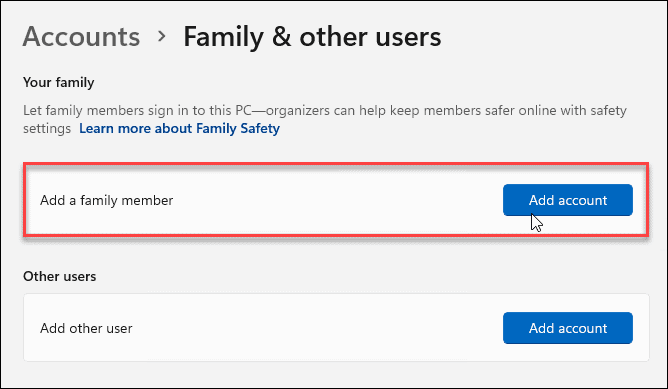
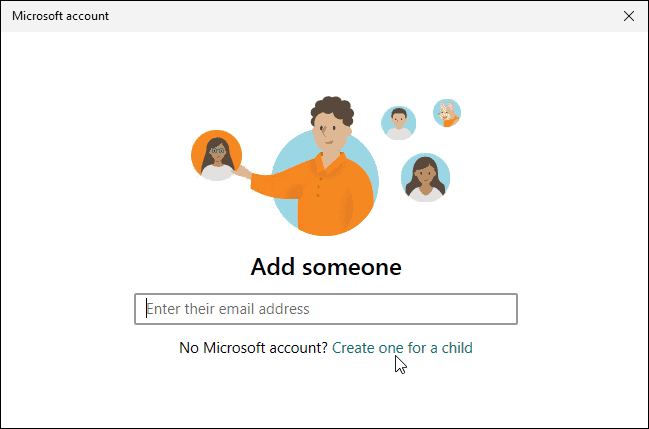
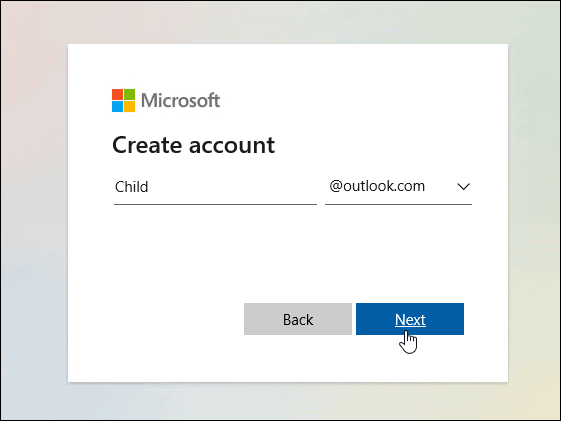
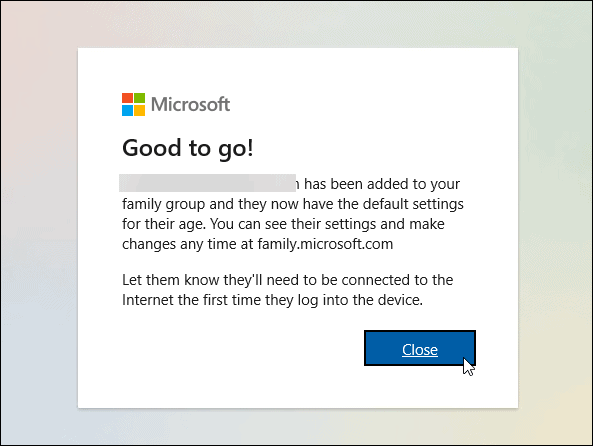
Керування батьківським контролем у Windows 11
Тепер, коли ви налаштували батьківський контроль, ви можете почати керувати обліковим записом дитини та додавати різні типи обмежень.
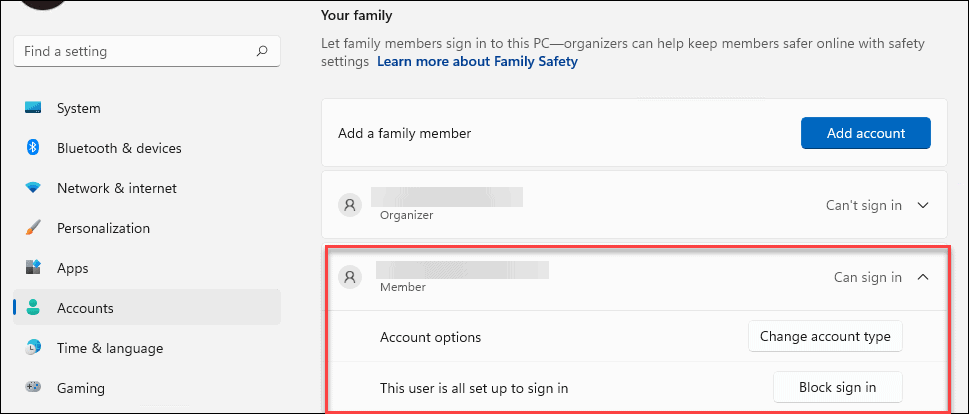
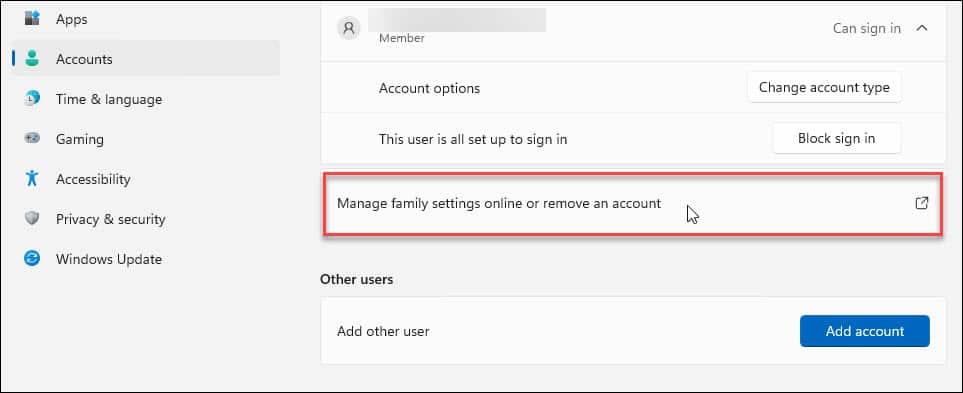
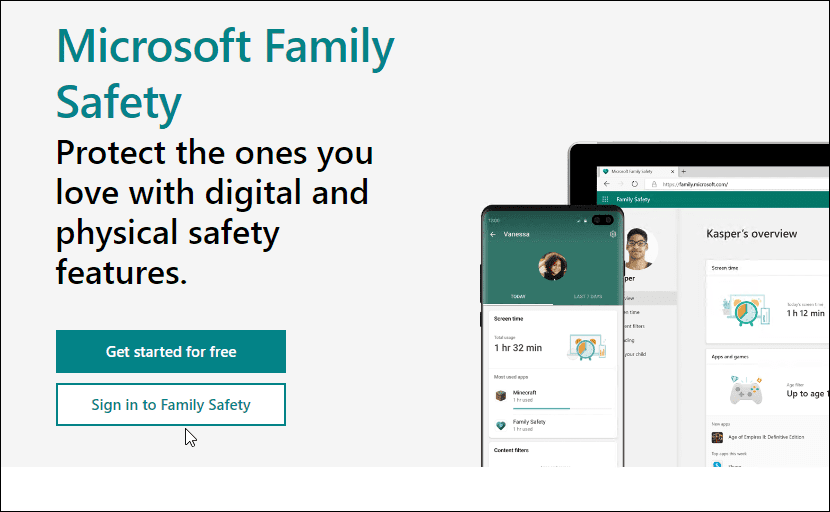
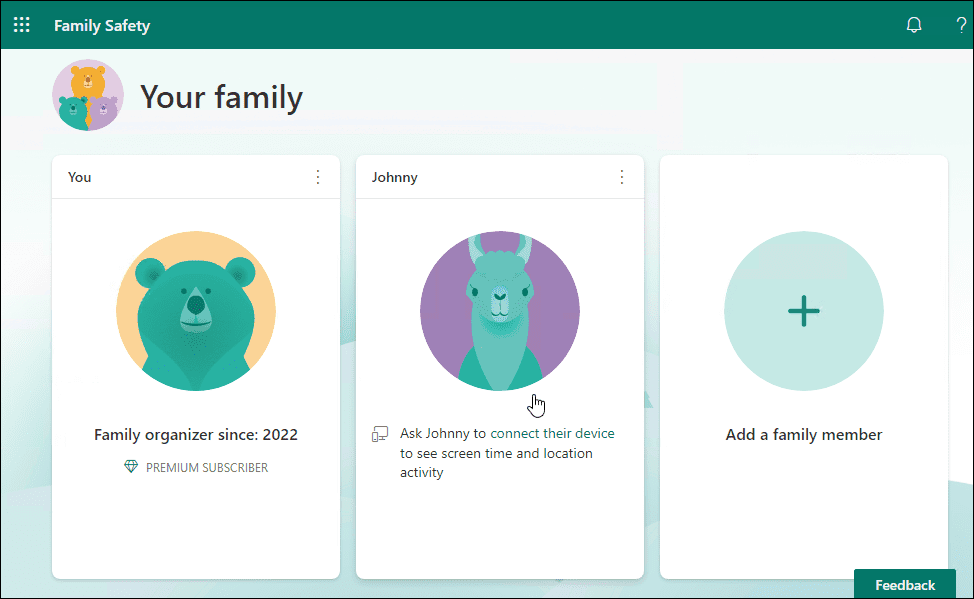
Огляд батьківського контролю
Ви отримаєте екран огляду, щоб переглянути час використання пристрою, програми та ігри, заблоковані веб-сайти за допомогою веб-фільтрів тощо.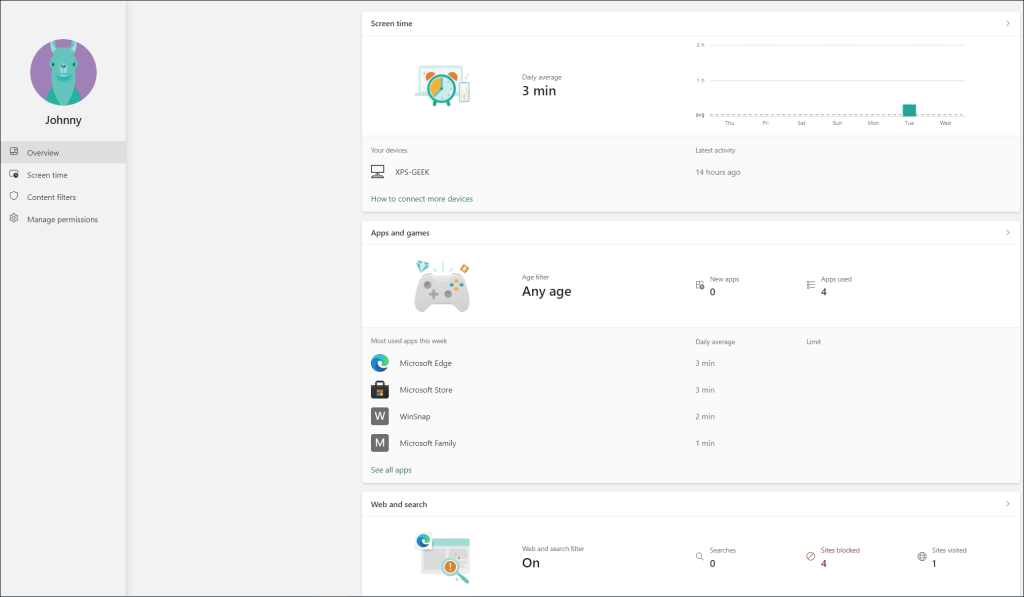
Керування екранним часом
Час використання екрана дає змогу відстежувати загальний час перебування дитини на пристрої та встановлювати обмеження на додатки та ігри. Ви отримуватимете інформацію з пристроїв, підключених до облікового запису вашої дитини. Це включає в себе Windows, Xbox, Android і iPhone.
Якщо ви вважаєте, що ваша дитина витрачає забагато часу на ігри чи інші програми, тут ви можете обмежити її діяльність.

У розділі «Час використання екрана» на сайті «Сімейна безпека» показано, які програми використовувалися, і ви можете заблокувати їх, наприклад, якщо вони занадто багато грають у ігри.
Фільтри вмісту
Фільтри вмісту допомагають відфільтрувати неприйнятні веб-сайти. Наприклад, якщо ваша дитина натрапить на відфільтрований сайт, їй потрібно попросити батьків отримати до нього доступ.
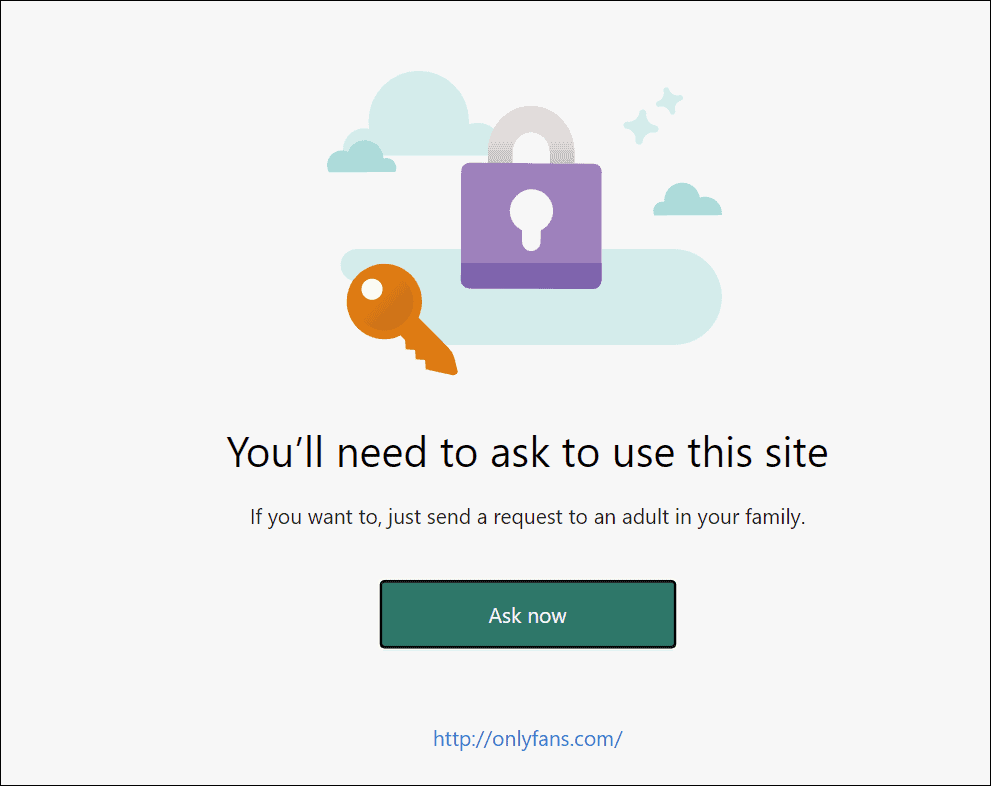
На інформаційній панелі ви можете побачити, на які сайти вони намагалися отримати доступ. Звіт створюється швидко, тож легко стежити за сайтами, на які вони намагаються отримати доступ.
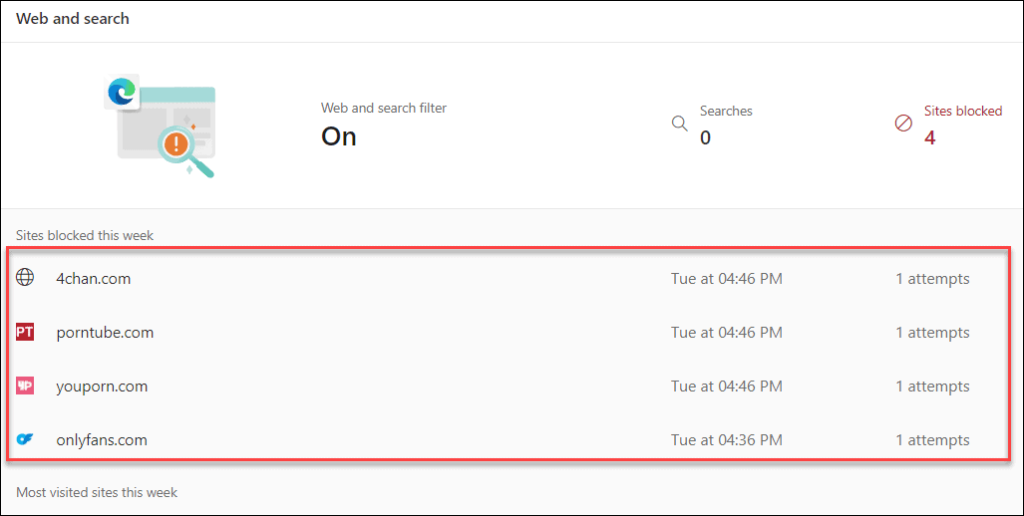
Ви також можете ввімкнути веб-фільтри та пошукові фільтри , які блокуватимуть неприйнятний вміст із сайтів через інші браузери – не лише Edge.
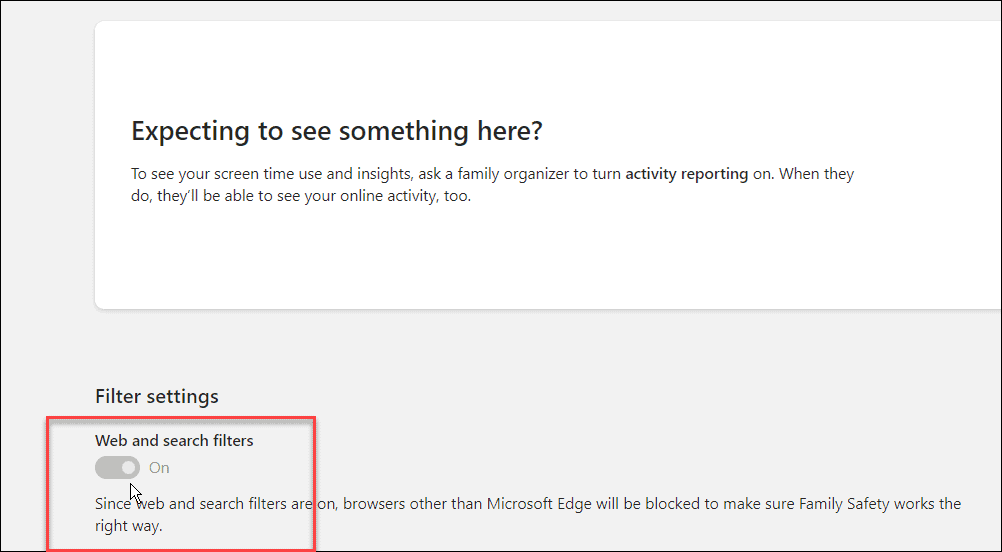
Як відкрити сімейні параметри з налаштувань
Ви також можете отримати доступ до параметрів сім’ї з програми безпеки Windows. Для цього відкрийте меню «Пуск», введіть безпека Windows і виберіть найкращий результат.
Натисніть кнопку «Сімейні параметри» на лівій панелі. Ви отримаєте короткий опис того, для чого потрібні сімейні параметри. Натисніть посилання «Переглянути налаштування сім’ї» , щоб перейти на сторінку «Параметри сім’ї».
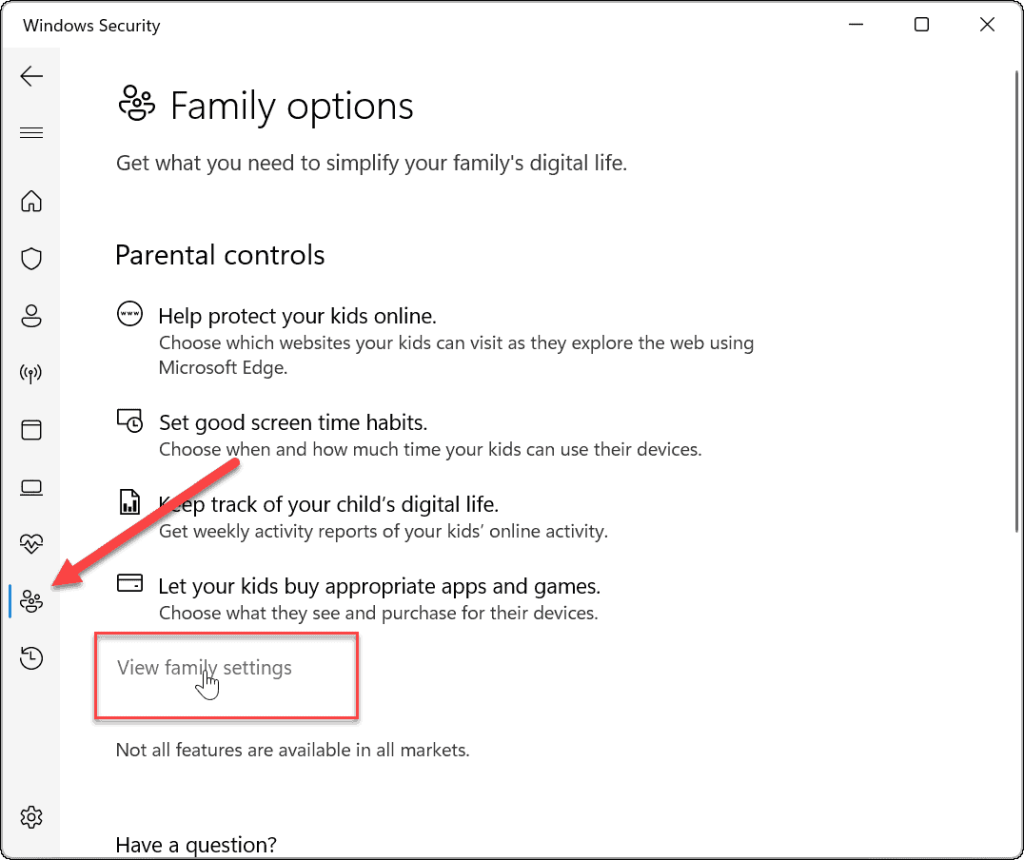
Залишайтеся в безпеці в Windows 11
Батьківський контроль у Windows 11 значно покращився порівняно з попередніми версіями Windows, надаючи вам більше можливостей для захисту ваших дітей. Наприклад, налаштування батьківського контролю в Windows 10 є більш незграбним і менш простим. Виконання наведених вище кроків дасть вам більше контролю над тим, що ваша дитина бачить і на що витрачає час в Інтернеті.
Windows — це не єдине місце, де можна встановлювати типи вмісту та обмеження — ви можете використовувати батьківський контроль на платформах онлайн-потоку. Так, наприклад, ви можете оновити батьківський контроль на Disney Plus або керувати батьківським контролем на Apple TV Plus .
Більшість потокових платформ можуть керувати профілями, щоб ваші діти не бачили неприйнятного вмісту. Наприклад, ви можете використовувати батьківський контроль Paramount Plus або допомогти захистити своїх дітей за допомогою батьківського контролю на Netflix .
Дізнайтеся, як експортувати нотатки в Apple Notes як PDF на будь-якому пристрої. Це просто та зручно.
Як виправити помилку показу екрана в Google Meet, що робити, якщо ви не ділитеся екраном у Google Meet? Не хвилюйтеся, у вас є багато способів виправити помилку, пов’язану з неможливістю поділитися екраном
Дізнайтеся, як легко налаштувати мобільну точку доступу на ПК з Windows 11, щоб підключати мобільні пристрої до Wi-Fi.
Дізнайтеся, як ефективно використовувати <strong>диспетчер облікових даних</strong> у Windows 11 для керування паролями та обліковими записами.
Якщо ви зіткнулися з помилкою 1726 через помилку віддаленого виклику процедури в команді DISM, спробуйте обійти її, щоб вирішити її та працювати з легкістю.
Дізнайтеся, як увімкнути просторовий звук у Windows 11 за допомогою нашого покрокового посібника. Активуйте 3D-аудіо з легкістю!
Отримання повідомлення про помилку друку у вашій системі Windows 10, тоді дотримуйтеся виправлень, наведених у статті, і налаштуйте свій принтер на правильний шлях…
Ви можете легко повернутися до своїх зустрічей, якщо запишете їх. Ось як записати та відтворити запис Microsoft Teams для наступної зустрічі.
Коли ви відкриваєте файл або клацаєте посилання, ваш пристрій Android вибирає програму за умовчанням, щоб відкрити його. Ви можете скинути стандартні програми на Android за допомогою цього посібника.
ВИПРАВЛЕНО: помилка сертифіката Entitlement.diagnostics.office.com



![[ВИПРАВЛЕНО] Помилка 1726: Помилка виклику віддаленої процедури в Windows 10/8.1/8 [ВИПРАВЛЕНО] Помилка 1726: Помилка виклику віддаленої процедури в Windows 10/8.1/8](https://img2.luckytemplates.com/resources1/images2/image-3227-0408150324569.png)
![Як увімкнути просторовий звук у Windows 11? [3 способи] Як увімкнути просторовий звук у Windows 11? [3 способи]](https://img2.luckytemplates.com/resources1/c42/image-171-1001202747603.png)
![[100% вирішено] Як виправити повідомлення «Помилка друку» у Windows 10? [100% вирішено] Як виправити повідомлення «Помилка друку» у Windows 10?](https://img2.luckytemplates.com/resources1/images2/image-9322-0408150406327.png)


